Kehittäjäaseman luominen Windows 11:ssä

Jos haluat luoda kehitysaseman Windows 11:ssä, napsauta Levyt ja asemat -asetuksista Luo kehitysasema, valitse Luo uusi VHD, käytä 50 Gt plus -muotoa.
Windows 11: ssä (ja 10:ssä) "msixbundle"-muotoiset tiedostot ovat kehittäjien MSIX-pakkaustyökalulla luomia paketteja, jotka sisältävät sovellusten asennustiedostot, jotka ovat samankaltaisia kuin vanha "exe"-tiedostomuoto.
"msixbundle"-muodon lisäksi alusta tarjoaa myös muun tyyppisiä paketteja, mukaan lukien "appxbundle", "msix" ja "appx". Nämä paketit ovat samanlaisia, mutta ne kuvaavat erilaisia paketteja. Esimerkiksi "msixbundle"- tai "appxbundle"-muoto sisältää useita sovelluspaketteja tukemaan erilaisia arkkitehtuureja, kuten x86, x64 ja ARM. Toisaalta "msix" tai "appx" sisältää sovellustiedostot, mutta tietylle arkkitehtuurille, kuten x86 tai x64.
Yleensä tämä muoto valitaan sovelluksen niputtamiseksi yhdeksi paketiksi, joka lähetetään sitten Microsoftille sovelluksen jakelua varten Microsoft Storen kautta. Windows 11:ssä voit kuitenkin myös ladata msixbundle-, appxbundle-, msix- ja appx-paketteja sovelluskaupan ulkopuolelle App Installerin tai PowerShellin kautta.
Tämä opas opettaa sinulle vaiheet asentaa sovellus käyttämällä "msixbundle"-muotoa Windows 11:ssä. Voit myös katsoa näitä ohjeita Windows 10:lle.
Asenna msixbundle-pakettina niputettuja sovelluksia Windows 11:ssä seuraavasti:
Avaa File Explorer Windows 11:ssä.
Avaa kansion sijainti sovelluspaketilla.
Kaksoisnapsauta "msixbundle"-tiedostoa (tai "appxbundle", "msix" ja "appx").
Napsauta Asenna- painiketta.
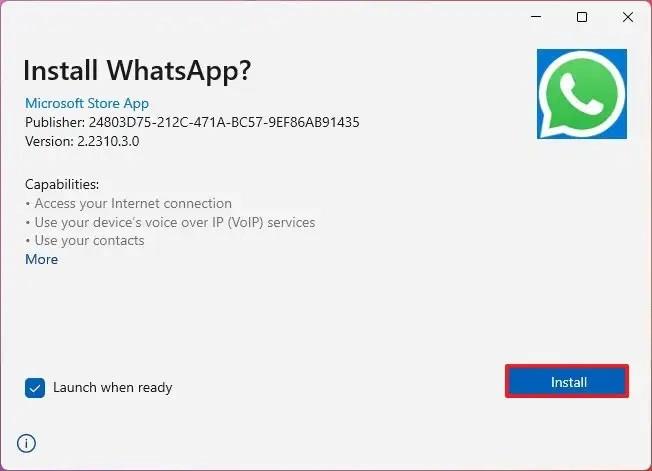
(Valinnainen) Napsauta Käynnistä- painiketta.
Kun olet suorittanut vaiheet, sovellus asennetaan Windows 11:een.
Voit myös käynnistää sovelluksen asennusohjelman asentaaksesi sovelluksen uudelleen.
Jos et voi käyttää tätä menetelmää, on todennäköistä, että "App Installer" -ohjelman uusin versio ei ole saatavilla tietokoneessa. Voit ladata ja asentaa App Installerin Microsoft Storesta. Sinun on ehkä otettava myös Kehittäjätila-ominaisuus käyttöön Windows 11:ssä, jos et pysty asentamaan sovelluspakettia.
Voit asentaa msixbundle-sovelluksen PowerShellin kanssa Windows 11:ssä seuraavasti:
Avaa Käynnistä .
Etsi PowerShell , napsauta hiiren kakkospainikkeella ylintä tulosta ja valitse Suorita järjestelmänvalvojana -vaihtoehto.
Kirjoita seuraava komento asentaaksesi msixbundle-paketin Windows 11:een ja paina Enter :
Add-AppxPackage -Path C:\Path\App-Package.msixbundle
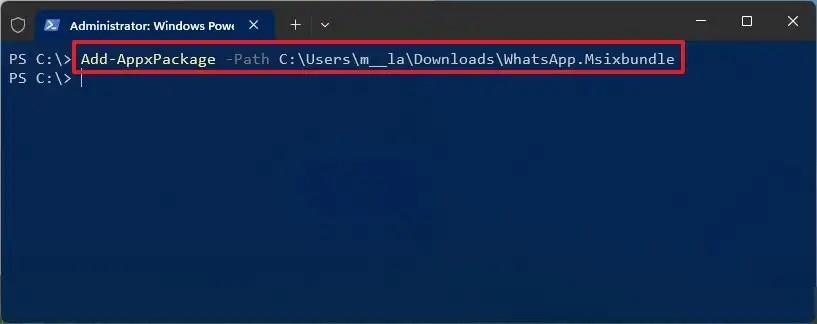
Muuta komennossa C:\Path\App-Package.msixbundlesovelluspaketin todellista polkua ja nimeä, joka voi sisältää laajennuksen "msixbundle", "appxbundle", "msix" tai "appx".
Kun olet suorittanut vaiheet, PowerShell-komento käynnistää sovelluksen asennuksen.
Jos haluat luoda kehitysaseman Windows 11:ssä, napsauta Levyt ja asemat -asetuksista Luo kehitysasema, valitse Luo uusi VHD, käytä 50 Gt plus -muotoa.
Ota tulevat ehdotetun toiminnan mukautusasetukset käyttöön Windows 11:ssä suorittamalla komennot vivetool /enable /id:42623125 ja 41058795.
Asenna Windows 11 Tiny11 ISO:lla luomalla USB-käynnistysasema, käynnistämällä PC, jatkamalla oletusasetuksella ja suorittamalla OOBE.
Ota läsnäolotunnistuksen asetukset käyttöön Windows 11:ssä avaamalla Asetukset > Tietosuoja ja suojaus > Läsnäolotunnistus ja ottamalla ominaisuus käyttöön.
Windows 11:n Asetukset-sovellus saa uusia animoituja kuvakkeita, ja tässä on vaiheet sen käyttöön ottamiseksi versiossa 25188.
Jos haluat asentaa Windows 11:n ilman bloatware-sovelluksia, valitse asennuksen aikana Englanti (World) -vaihtoehto Aika ja valuutta -muoto-asetuksesta.
Luo SSH-avaimia Windows 11:ssä avaamalla komentokehote (admin) ja suorittamalla ssh-keygen, vahvistamalla avainten nimet ja tunnuslause.
Ota uudet virtuaalisen levyn hallintaasetukset käyttöön Windows 11:ssä avaamalla ViveTool ja suorittamalla komennon vivetool /enable /id:42401084.
Ota uusi ReFS Dev Drive -asema käyttöön Windows 11:ssä avaamalla ViveTool ja suorittamalla komennon vivetool /enable /id:42866187.
Jos haluat ottaa käyttöön uudet Käynnistä-valikon asetukset verkkosivustosuosituksille ja poistaa ilmoitukset käytöstä Windows 11:ssä, suorita ViveTool. Näin.
Jos haluat avata Windowsin päätekeskuksen aina, lisää launchMode: oletus, centerOnLaunch: true, originalPosition: ,, kohtaan Settings.json
Voit parantaa pelien suorituskykyä Windows 11:ssä poistamalla käytöstä Memory Integrity ja Virtual Machine Platform. Tässä ovat vaiheet.
Ota EPUB käyttöön Microsoft Edgessä liittämällä --enable-features=msEdgeEPUBReaderEnabled sovelluksen pikakuvakkeeseen. Näin.
Windows 11 lisää uusia energian ja akun käyttöasetuksia kannettaville tietokoneille, tableteille ja jopa pöytätietokoneille. Näin otat ominaisuuden käyttöön.
Ota Widgets pin -vaihtoehto käyttöön Windows 11:ssä avaamalla komentokehote (admin) ja suorittamalla komennon vivetool /enable /id:43636169.
POISTA VÄLILEHTEET KÄYTÖSTÄ Resurssienhallinnassa Windows 11 22H2 -käyttöjärjestelmässä käyttämällä vivetoola /disable /id:39145991 37634385 36354489 ViveToolin kanssa.
Ota piilotetun kameran tietosuojailmaisin käyttöön Windows 11:ssä avaamalla Registrys Capture -avain ja ottamalla käyttöön NoPhysicalCameraLED-ominaisuus.
Jos haluat palauttaa Hosts-tiedostot oletusasetuksiin Windows 11:ssä, luo uusi tekstitiedosto oletussisällöllä ja korvaa edellinen kokoonpano.
Jos haluat käyttää vanhaa sovellusta yhteensopivuustilassa Windows 11:ssä, avaa sovelluksen ominaisuudet ja ota Yhteensopivuus-napauta käyttöön Yhteensopivuustila.
Jos haluat poistaa ohjaimen allekirjoituksen täytäntöönpanon käytöstä Windows 11:ssä, avaa WinRE palautusasetuksista, avaa Käynnistysasetukset ja poista pakottaminen käytöstä.
On monia syitä, miksi kannettava tietokoneesi ei voi muodostaa yhteyttä WiFi-verkkoon, ja siksi on monia tapoja korjata virhe. Jos kannettava tietokoneesi ei voi muodostaa yhteyttä WiFi-verkkoon, voit kokeilla seuraavia tapoja korjata ongelma.
Kun käyttäjät ovat luoneet USB-käynnistyksen Windowsin asentamista varten, heidän tulisi tarkistaa USB-käynnistyksen suorituskyky nähdäkseen, onnistuiko sen luominen.
Useat ilmaiset työkalut voivat ennustaa levyn vikoja ennen niiden tapahtumista, jolloin sinulla on aikaa varmuuskopioida tietosi ja vaihtaa levy ajoissa.
Oikeilla työkaluilla voit skannata järjestelmäsi ja poistaa vakoiluohjelmat, mainosohjelmat ja muut haittaohjelmat, jotka saattavat väijyä järjestelmässäsi.
Kun tietokone, mobiililaite tai tulostin yrittää muodostaa yhteyden Microsoft Windows -tietokoneeseen verkon kautta, esimerkiksi virheilmoitus verkkopolkua ei löytynyt — Virhe 0x80070035 saattaa tulla näkyviin.
Sininen kuolemanruutu (BSOD) on yleinen eikä uusi Windows-virhe, joka ilmenee, kun tietokoneessa on jokin vakava järjestelmävirhe.
Sen sijaan, että suorittaisimme manuaalisia ja suoria käyttötoimintoja Windowsissa, voimme korvata ne käytettävissä olevilla CMD-komennoilla nopeamman käytön saavuttamiseksi.
Käytettyään lukemattomia tunteja yliopiston kannettavaa tietokonetta ja pöytäkoneen kaiuttimia monet huomaavat, että muutamalla nerokkaalla päivityksellä ahtaat asuntolatilat voivat muuttaa täydelliseksi striimauskeskukseksi ilman, että pankkitili tyhjenee.
Internet Explorer poistetaan Windows 11:stä. Tässä artikkelissa WebTech360 opastaa sinua Internet Explorerin käytössä Windows 11:ssä.
Kannettavan kosketuslevy ei ole tarkoitettu vain osoittamiseen, klikkaamiseen ja zoomaamiseen. Suorakulmainen pinta tukee myös eleitä, joiden avulla voit vaihtaa sovellusten välillä, hallita mediatoistoa, hallita tiedostoja ja jopa tarkastella ilmoituksia.




























